ppt模板,循环箭头
- 格式:docx
- 大小:31.40 KB
- 文档页数:10

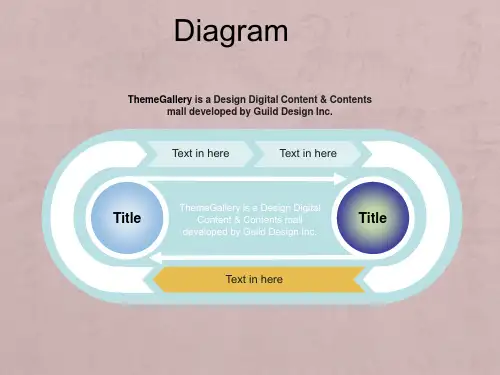
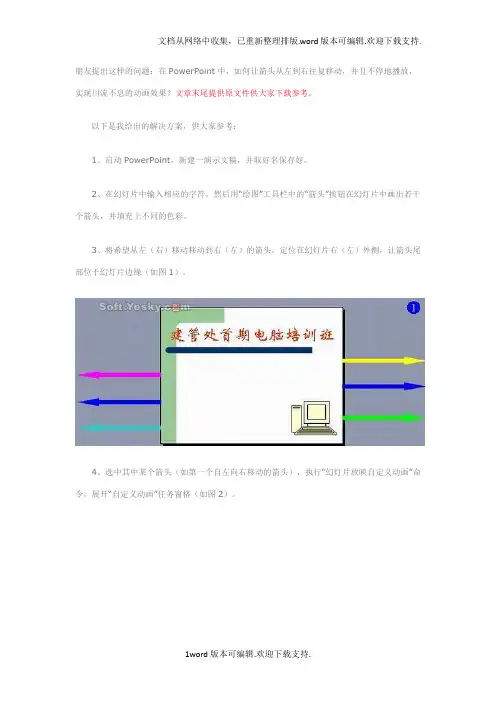
朋友提出这样的问题:在PowerPoint中,如何让箭头从左到右往复移动,并且不停地播放,实现川流不息的动画效果?文章末尾提供原文件供大家下载参考。
以下是我给出的解决方案,供大家参考:
1、启动PowerPoint,新建一演示文稿,并取好名保存好。
2、在幻灯片中输入相应的字符,然后用“绘图”工具栏中的“箭头”按钮在幻灯片中画出若干个箭头,并填充上不同的色彩。
3、将希望从左(右)移动移动到右(左)的箭头,定位在幻灯片右(左)外侧,让箭头尾部位于幻灯片边缘(如图1)。
4、选中其中某个箭头(如第一个自左向右移动的箭头),执行“幻灯片放映自定义动画”命令,展开“自定义动画”任务窗格(如图2)。
5、按其中的“添加”效果按钮,在随后出现的下拉列表中,选择“进入→进入”选项,然后在任务窗格中,将“方向”设置为“自左侧”、“速度”设置为“中速”(根据实际需要设置,参见图2)。
6、再双击相应的动画条(参见图2),打开“飞入”对话框(如图3),切换到“计时”标签下,将“重复”选项设置为“直到幻灯片末尾”,确定返回。
7、再依次选中其他箭头,依照上面的操作设置好动画。
注意:①后面箭头的动画,除了完成上述设置外,请在任务窗格中将“开始”选项设置为“之后”(全部设置完成后如图4)。
②如果左、右箭头交替设置则效果更佳。
8、按下F5功能,看看放映的效果(参见图5)。
原文件下载。
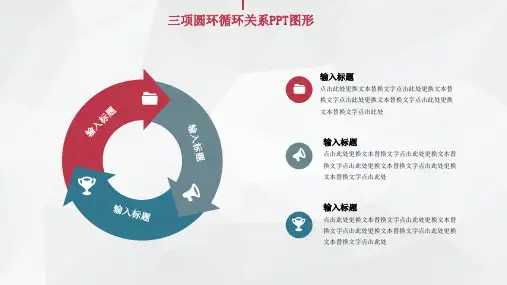
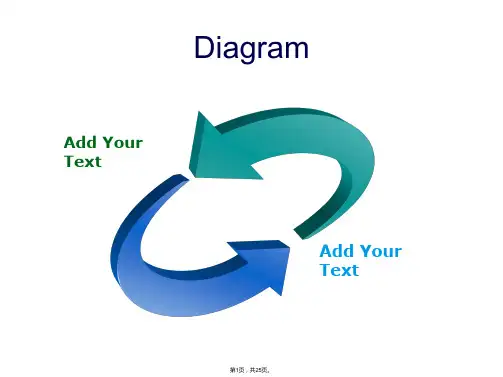
竭诚为您提供优质文档/双击可除
ppt模板,循环箭头
篇一:小方法教你让ppt的箭头跟着目标走
小方法教你让ppt的箭头跟着目标走!
问题:我用ppt做组织结构图的时候,方块之间用箭头连接,但是如果移动方块,箭头还在原地,调整的时候非常麻烦。
上菜:麻辣连接符
点击图形工具栏的“矩形”可以画出有底色的方块,右击选择“添加文本”把部门名称输入,为了保证大小相等,可以把这个方块逐一复制。
重要的是添加箭头。
你一定是用了绘图工具中比较明显的那种箭头,它的确定是不能随目标移动。
应该选择
“自选图形”中的“连接符”(见图1),选择一种样式(一般选择“直线箭头连接符”)。
好了,再试试,无论方块怎么移动,箭头都始终自动指向原来所指的方块。
那么,如何更美观地显示结构图呢?先把方块和箭头所在的区域选中,然
后单击界面左下方的“绘图”,选择“对齐或分布”,ok,各种对齐方式就任你选择了,很快可以达到均匀分布的理想效果。
奇妙利用word中的实用标志
问题:我们单位通常需要做一些标志符,比如禁止吸烟标志等等,哪里可以找到这些资料?
上菜:沙拉标志拼盘
word里就藏着不少实用标志,利用某些字体来制作既快又方便。
首先单击菜单“插入→符号”,在“字体”下拉框中选择“webdings”,你在符号区是否发现了“禁止吸烟”的标志(见图2)?选定它,单击“插入”,最后按“关闭”按钮。
找到了目标后,需要把它完美地打印出来。
调整大小和颜色,将字号设置为200以上,别忘了在标志下面输入一排文字“禁止吸烟”,并调整字体、颜色及大小,最后全部文字居中排列,就大功告成了!此外,选择wingdings、wingdings2、wingdings3等不同字体,还有更多有趣的符号,也许对你有帮助。
用幻灯制制作产品演示是我们很多单位经常做的一件事,但是其ppt格式文件不便于网上发布,播放它时需要powerpoint环境支持,即使生成打包可执行文件,对插入其中的视频文件有时又会出现路径和不兼容问题,给我们的使用带来一些不便。
用幻灯制制作产品演示是我们很多单位经常做的一件事,但是其ppt格式文件不便于网上发布,播放它时需要powerpoint环境支持,即使生成打包可执行文件,对插入其中的视频文件有时又会出现路径和不兼容问题,给我们的使用带来一些不便。
不过现在好了,我们可以用powerpointtoFlash软件把ppt文档转换成Flash的swF格式文件的转化。
这样不仅使得文件便于播放,也更适宜网上发布,一举两得。
一、准备好待转化的ppt(pps)幻灯文件
依次点击“开始程序powerpointtoFlash”,进入powerpointtoFlash运行主界面。
在powerpointtoFlash的主界面上点击文件列标签下的“添加”按钮,在出现的浏览框里选择实现准备好的需要制作的幻灯片文件(ppt或者pps 文件)。
单击“打开”命令按钮后,在软件的“文件列表”下的列表框中会出现相应的文档。
如果发现需要修改,还可以先选种,然后单击“清除”按钮进行删除(图1)。
二、调整输出文件画面的尺寸和质量
为了使得最终输出的swF文件获得最佳的播放效果,需要对输出画面的大小和画质进行设置。
方法:单击左侧的“选项”按钮弹出“选项”设置对话框(图2)。
依次进行“常规”、“播放质量”、“导航”和“输出”等项设置。
选择“播放质量”选项下,对“画面尺寸”和“jpeg质量”下的滑块做适
当的调节,同时要注意高分辨率高画质的图片也会带来体积的增大。
三、添加导航条和调整播放速度
为了方便演示,需要为将生成的swF文件添加播放的导航条。
方法:单击左侧的“选项”按钮弹出“选项”设置对话框。
选择“导航”选项,将下面的“导航面板”一栏中的“显示导航面板”项选中即可。
为使生成的文件可以自动播放,对其进行一下相关设置。
在“自动播放”一栏下选择“Flash载入后直接进入自动播放模式”。
在“自动播放间隔”选项下,选择“从原始幻灯片获取间隔信息”项。
如果想控制幻灯播放的间隔时间需要选择下一个选项“使用固定的自动播放间隔”,并在后面的空格内填写适当的间隔时间(图3)。
小提示:如果采用手动点击翻页就无需设置这几个选项。
四、进行“输出”选项设置
方法同上,在“选项”属性设置对话框中,单击最后一个“输出”选项。
为保证整个输出文件的完整性,首先要将“分割演示文稿文件”项下的“将每张幻灯片输出为单独的swF文件”前的勾选去掉。
此外,如果想让生成swF文件的
同时一并生成html文件进行发布,那么请将“发布”项下
的“生成html发布文件”项选中即可(图4)。
至此大功即将告成,主要操作步骤结束。
那么就输出我们的作品吧。
单击powerpointtoFlash程序主界面右下角的
浏览按钮选择相应的保存目录,然后点击程序主界面上的“开始”命令按钮进行文件格式的转化。
篇二:教你如何制作ppt图表中沿着阶梯向上的立体曲线箭头
教你如何制作沿着阶梯向上的立体曲线箭头
上图是最终效果图。
很早就想给大家写这个教程了,可是最
近一直很忙,那是相当忙。
幸好,这两天终于有点空,所以现在给大家写写。
注解,这是在韩国网站上的一个ppt 制作教程。
好了,言归正传,下面开始以powerpoint20xx
版本为例讲解。
由于时间比较忙,做得不好,希望大家能做出更漂亮的效果哦!
第一,绘出要使用的阶梯,注意右对齐。
第二,绘出沿着阶梯向上的曲线。
第三,利用选中线条-右击-编辑顶点功能,进一步修改曲线使其接近阶梯的轮廓,更吻合阶梯。
第四,利用自选图形格式对曲线进行大小和粗细进行设置。
第五,根据箭头,利用点编辑功能再次对轮廓进行调整。
第六,插入艺术字,对每个阶梯进行编辑。
更改字的颜色和阶梯色彩,注意颜色组合。
当然可以不插入,为的是让你看看字在后面的立体变化。